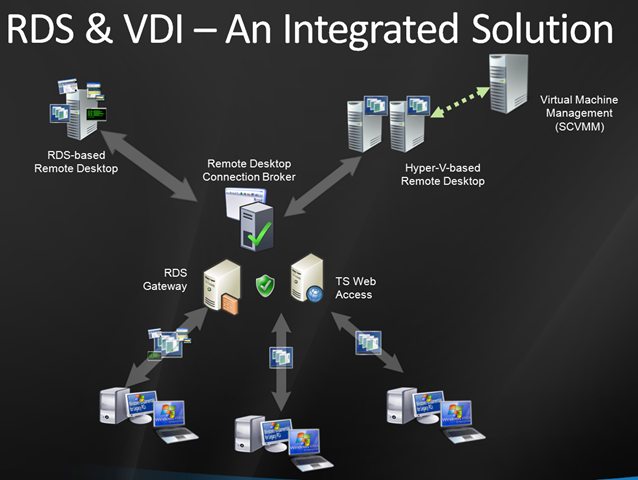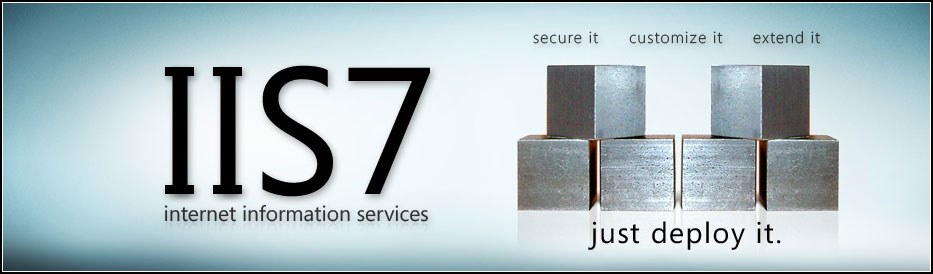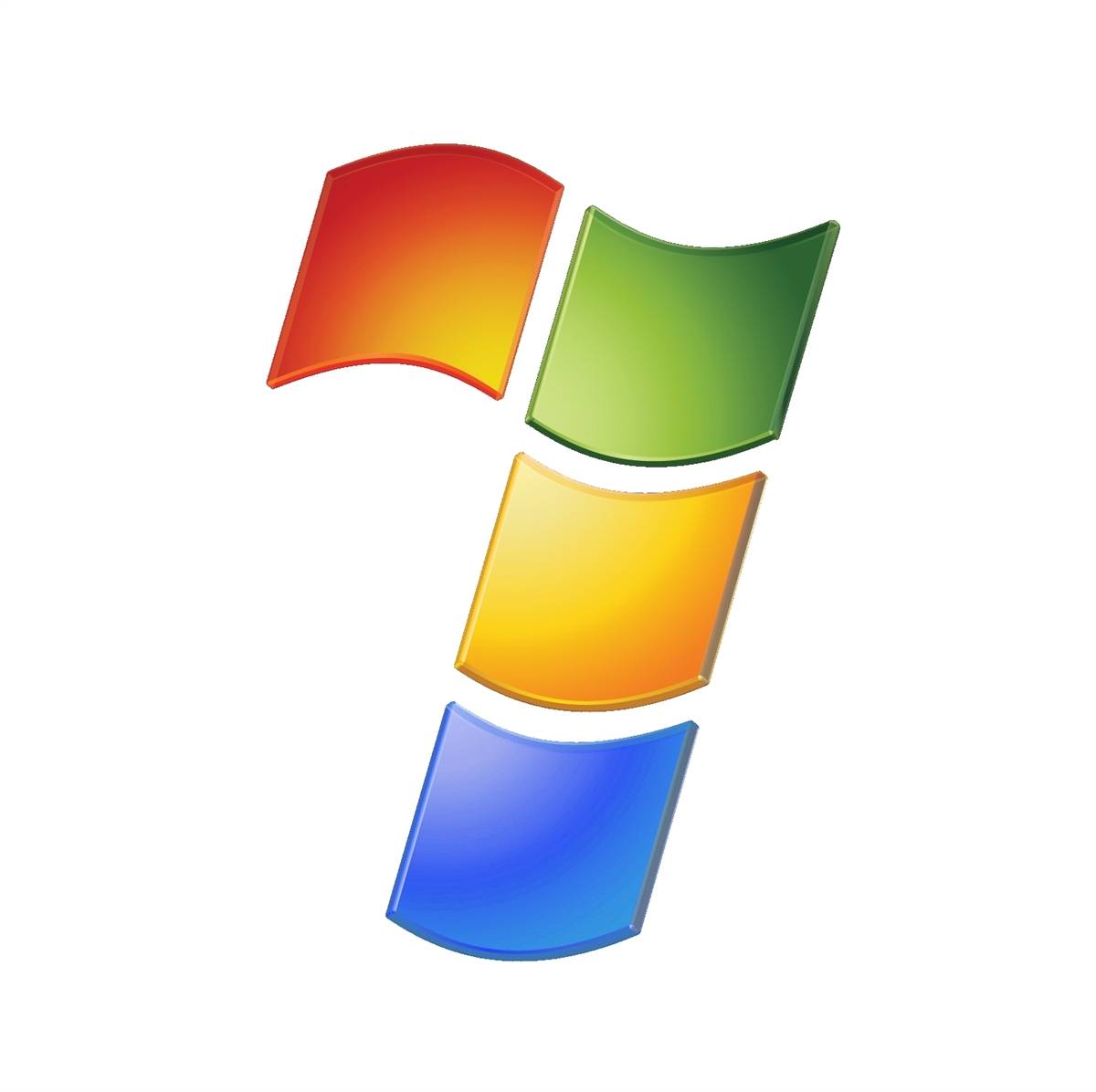Microsoft Press vient d’éditer une seconde édition du livre de poche pour les administrateurs sur SQL Server 2008. Cette nouvelle édition apporte essentiellement des notions introduites par SQL Server 2008 R2. Le livre fait 736 pages et est écrit par William Stanek. Il sera disponible en anglais à partir du 21 avril.
Lire l’article sur le blog MSPress : http://blogs.msdn.com/microsoft_press/archive/2010/03/29/rtm-d-today-microsoft-sql-server-2008-administrator-s-pocket-consultant-second-edition.aspx